
L'une des nouvelles fonctionnalités de Windows 10 dont on parle le plus est l'introduction du centre d'action. Ce menu, qui s'affiche à droite de l'écran, nous montre les notifications de nos applications téléchargées . Slack messages, e-mails ou rappels d'antivirus et d'autres programmes.
Ces notifications ne sont pas du goût de tout le monde, elles peuvent donc être une nuisance pour beaucoup. Si vous voulez apprendre à éliminer ces notifications et à donner au centre d'action Windows 10 une utilisation différente, nous allons vous apprendre à le faire.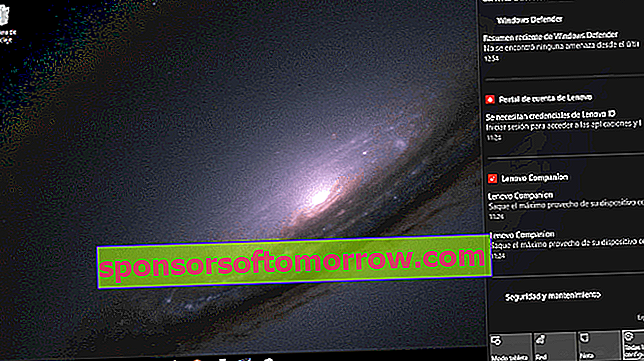
Supprimer les notifications
La première étape que nous devons faire est d'aller dans la barre des tâches et de marquer l'icône dans le coin inférieur droit . C'est là que toutes les notifications que nous avons reçues récemment apparaîtront. En bas, nous verrons une icône d'un engrenage à côté du texte Tous les paramètres. Nous le marquons, et cela mènera à un nouveau menu.
Il s'agit en fait d'un raccourci vers le menu des paramètres généraux, mais cela nous amène directement à l'option Notifications et actions . La première chose qu'il nous permet de faire est d'ajuster les actions rapides du centre d'action, mais nous laisserons cela pour plus tard.
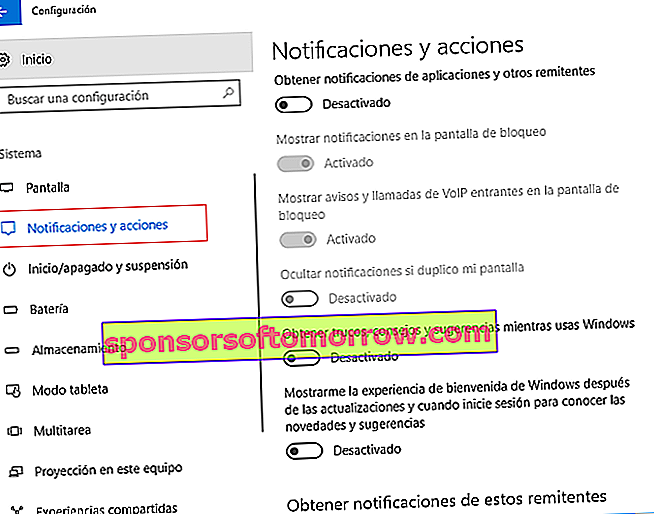
Faisons défiler vers le bas et concentrons-nous sur l'option suivante, Notifications. Ce menu nous permettra d'ajuster précisément la réception des notifications. La première option est simplement de recevoir des notifications d'applications et d'autres expéditeurs . En le désactivant, les notifications cesseront d'arriver. C'est simple.
En fait, si nous le désactivons, les trois options suivantes seront automatiquement désactivées. Ces options sont utiles au cas où nous ne voudrions pas désactiver complètement les notifications. Par exemple, nous avons une option pour désactiver que les notifications soient visibles sur l'écran de verrouillage et ne soient visibles qu'avec l'ordinateur actif. Une autre option nous permet de désactiver les notifications d'appels VoIP, tandis que le reste des notifications resterait actif.
Mais tous les avis que nous recevons ne sont pas des notifications. Certains sont issus de recommandations, trucs et astuces de Windows 10 ou du firmware lui-même . L'option suivante qui apparaît nous permet également de les annuler.
Enfin une dernière possibilité s'ouvre à nous. Si nous voulons recevoir (ou désactiver) uniquement les notifications d'un groupe spécifique d'applications , nous pouvons le faire. La liste complète des programmes avec accès au centre d'activités nous sera affichée, afin que nous puissions choisir ceux que nous préférons.
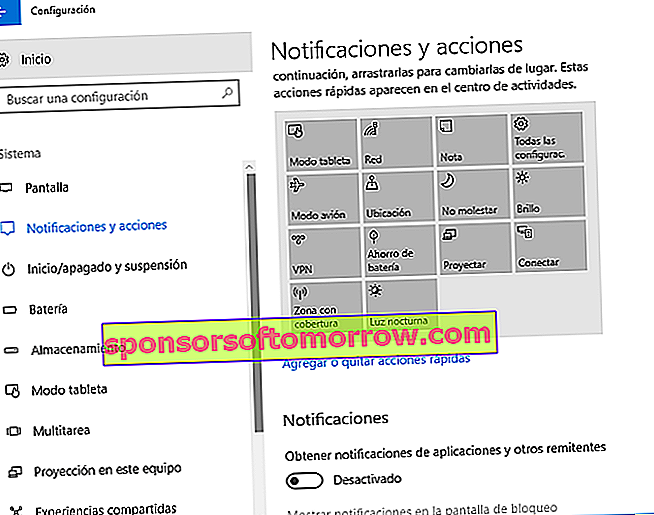
Personnalisez le centre d'action
Outre l'ajustement des notifications, le menu des paramètres du centre d'activités Windows 10 nous permet également d'ajuster une série de raccourcis, appelés «actions rapides». Nous pouvons avoir accès au mode tablette, aux notes, au projecteur, au réglage de la luminosité et à bien d'autres options . Grâce à ce menu, nous pouvons activer ou désactiver l'une de ces actions, une par une.
Si nous ne voulons pas recevoir de notifications, mais que nous voulons donner une certaine utilité au centre d'action, c'est notre chance. C'est un moyen de reproduire l'obturateur des smartphones Android , où nous avons des options à portée de main que, sinon, nous devrions rechercher dans le menu Paramètres.
En conclusion, la suppression des notifications dans Windows 10 est une tâche très simple . Si vous souhaitez les personnaliser afin qu'ils ne soient visibles que quand et comment vous le souhaitez, c'est aussi une question de quelques minutes. Et si vous souhaitez lui donner une nouvelle utilisation et transformer le centre d'activités en un point d'accès direct, vous pouvez voir qu'il ne coûte rien. C'est entre vos mains.